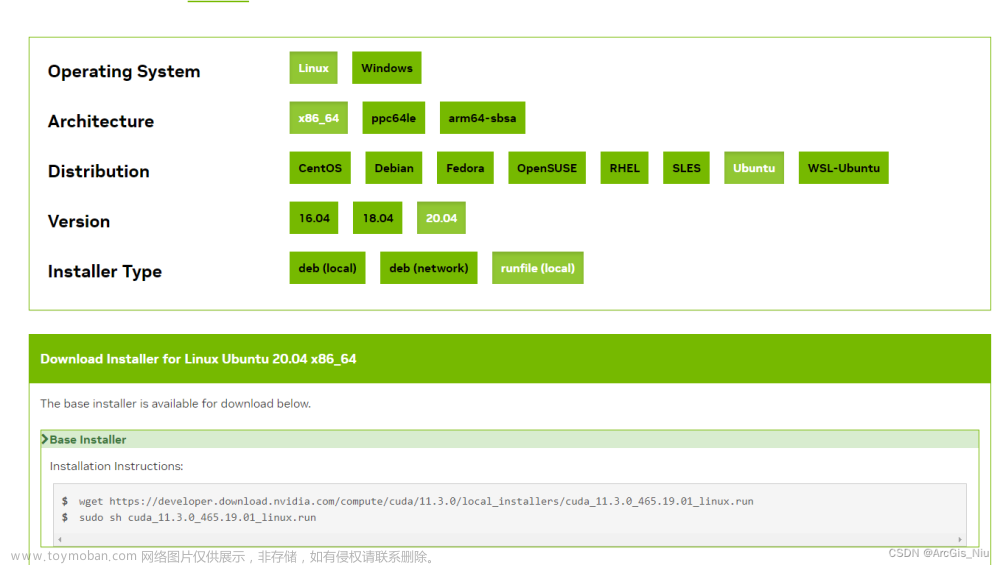安装CUDA时需要和Torch版本对应起来,最好先去torch官网上确定要安装的torch版本对应的CUDA版本。
在安装CUDA之前需要先确定是否已经安装驱动,打开终端输入 nvidia-smi,若有输出,则表明驱动安装过,否则需要先安装驱动(驱动安装教程)
一、CUDA11.1安装
1、CUDA11.1下载
先去CUDA官网上下载要安装的版本(CUDA11.1下载链接),依次选择Linux——》x86_64——》Ubuntu——》20.04——》runfile(local),根据自己的电脑配置选择即可
打开终端,先复制第一条语句到终端下载CUDA
wget https://developer.download.nvidia.com/compute/cuda/11.1.0/local_installers/cuda_11.1.0_455.23.05_linux.run
 下载完成之后,输入第二句语句进行安装
下载完成之后,输入第二句语句进行安装sudo sh cuda_11.1.0_455.23.05_linux.run
2、安装过程
选择Continue,按enter键进行下一步 输入accept接受协议,继续安装
输入accept接受协议,继续安装 一般都安装过驱动了,所以将Driver取消掉,CUDA Toolkit 11.1 是必须要选择的,其他的可以根据自己需要进行选择,选择完成之后选择Install进行安装,接下来等待安装即可
一般都安装过驱动了,所以将Driver取消掉,CUDA Toolkit 11.1 是必须要选择的,其他的可以根据自己需要进行选择,选择完成之后选择Install进行安装,接下来等待安装即可 出现下面内容说明安装已经完成了
出现下面内容说明安装已经完成了 3、环境配置
3、环境配置
在终端中输入 sudo gedit ~/.bashrc 打开 ~/.bashrc 文件,在最后添加下面语句
export PATH=$PATH:/usr/local/cuda-11.1/bin
export LD_LIBRARY_PATH=$LD_LIBRARY_PATH:/usr/local/cuda-11.1/lib64
export LD_LIBRARY_PATH=$LD_LIBRARY_PATH:/usr/local/cuda-11.1/extras/CUPTI/lib64
保存之后退出,输入 source ~/.bashrc 进行更新
4、测试CUDA是否安装成功
在终端中输入 nvcc -V,有输出则代表安装成功
二、Torch安装
进入Torch官网(torch官网),根据自己需要选择自己要安装的版本(注意:需要和CUDA版本对应) 我安装的是torch1.10.0版本,在终端中输入CUDA11.1的安装命令即可
我安装的是torch1.10.0版本,在终端中输入CUDA11.1的安装命令即可
pip install torch==1.10.0+cu111 torchvision==0.11.0+cu111 torchaudio==0.10.0 -f https://download.pytorch.org/whl/torch_stable.html
三、Anaconda安装
1、Anaconda下载
进入Anaconda的官网,点击Download进行下载 如果官网下载太慢了,可以从清华源来下载(Anaconda镜像地址),选择最近这两年的版本下载
如果官网下载太慢了,可以从清华源来下载(Anaconda镜像地址),选择最近这两年的版本下载 2、Anaconda安装
2、Anaconda安装
在终端中打开Anaconda的下载目录,输入 bash Anaconda3-2022.05-Linux-x86_64.sh ,bash 后面为Anaconda的安装包名称
根据提示,按enter继续
按q退出许可证查看,输入yes继续 按enter确认安装路径,等待安装
按enter确认安装路径,等待安装
输入yes,通过conda init 启动conda 文章来源:https://www.toymoban.com/news/detail-783129.html
文章来源:https://www.toymoban.com/news/detail-783129.html
四、结束
以上就是CUDA11.1、Torch1.10、Anaconda的安装过程了,希望对大家有所帮助!!!文章来源地址https://www.toymoban.com/news/detail-783129.html
到了这里,关于【Ubuntu20.04 CUDA11.1+Torch1.10+Anaconda 保姆级安装教程】的文章就介绍完了。如果您还想了解更多内容,请在右上角搜索TOY模板网以前的文章或继续浏览下面的相关文章,希望大家以后多多支持TOY模板网!